Windows10系统之家 - 安全纯净无插件系统之家win10专业版下载安装
时间:2017-11-23 16:29:51 来源:Windows10之家 作者:huahua
一位用户反馈,自己在使用windows 10 1709系统时,发现电脑开机时总会自动开启“使用代理服务器”,导致无法正常上网以及无法使用win10自带应用,那么windows10系统怎么禁止开机自动开启“使用代理服务器”?该问题是由于电脑中第三方代理软件关闭时没有取消全局代理导致的,下面介绍禁止取消方法。

1、按下win+R 组合键打开运行,键入:regedit 点击确定注册表编辑器,如图:
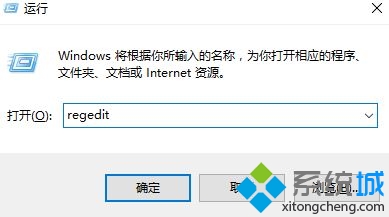
2、在注册表左侧依次展开:HKEY_LOCAL_MACHINE\Software\Policies\Microsoft\Windows;#f#
3、展开Windows后接着展开:CurrentVersion\Internet Settings
4、在操作之前选中Internet Settings项,点击文件 -- 导出 进行备份,防止误删。点击Internet Settings项后在右侧将“默认”值意外的数值全部删除即可解决问题!
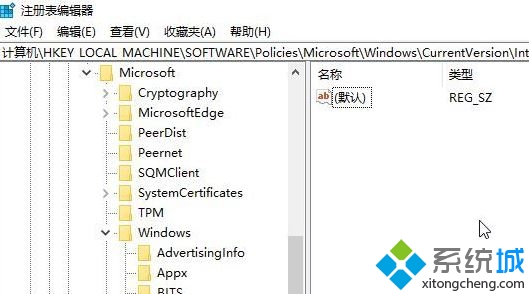
修改完成后记得重启计算机哦!
以上就是windows10系统怎么禁止开机自动开启“使用代理服务器”介绍了。感兴趣的朋友们,不妨也尝试操作看看!
相关文章
热门教程
热门系统下载
热门资讯





























